Excel中经常需要使用到自动求和公式,自动求和具体该如何操作呢?接下来小编举例简单的例子告诉大家excel设置自动求和公式的方法。excel设置自动求和公式的方法设置自动求和公式步骤1:将鼠标放在要求和数据区域的紧挨着的下面一个单元格,如下图的D10单元格,然后点击【开始】-【自动求和】按钮就可以自动求D......
excel 如何运用宏简化重复操作快速进行单元格突出显示设置
Excel函数
2021-11-17 13:48:39
在Excel中,宏是一组动作的集合,将一组动作录制为宏并设置快捷键以后,要重复同样的动作按下宏快捷键即可实现目标,可以大大提高效率。
应用场景
下图表格中有不同人物的分数,我们想将B列和E列中大于95的分值突出显示,将其单元格格式设置为"黄填充色深黄色文本"。同时,在同一工作簿的其他表格中,我们也要进行同样的单元格突出显示设置。
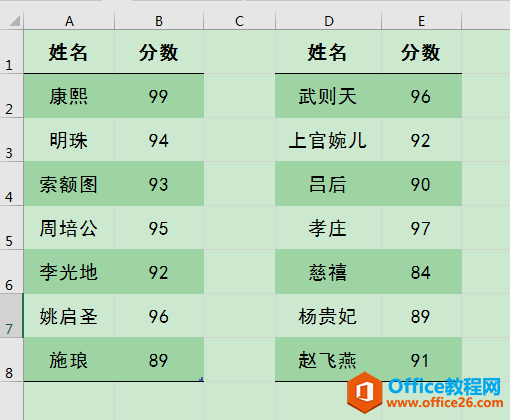
操作步骤
1、单击[视图]选项卡[宏]功能组中的[宏]按钮,在下拉列表中选择[录制宏]命令,弹出[录制宏]对话框,在[宏名]文本框中输入"大于95分突出显示"(宏名可自行定义),将快捷键设置为"ctrl+k",最后单击[确定]按钮。
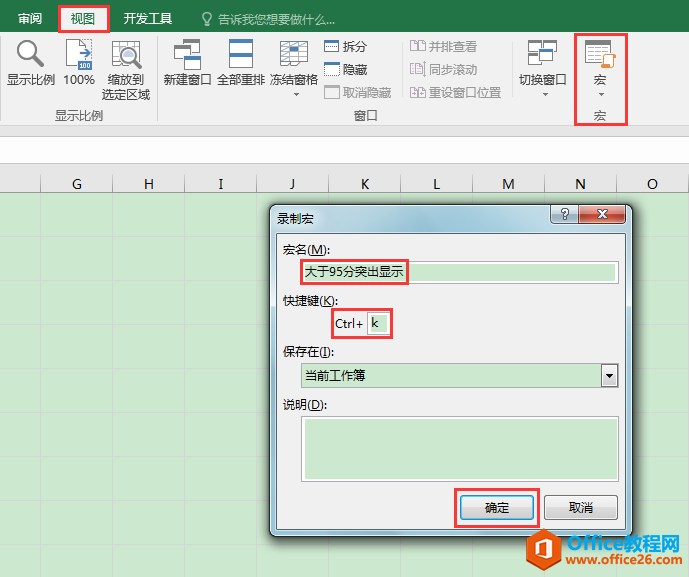
2、单击[开始]选项卡[样式]功能组中的[条件格式]按钮,在下拉列表中选择[突出显示单元格规则]命令,在级联菜单中选择[大于]。
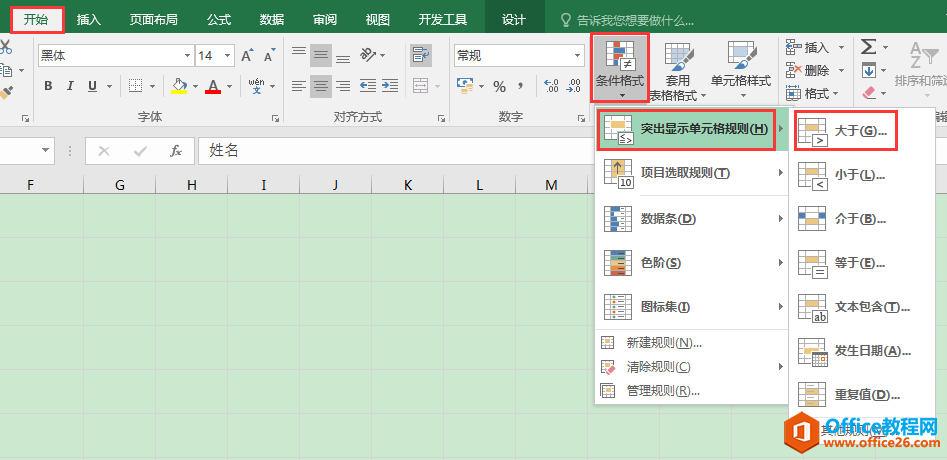
3、在弹出的[大于]对话框中,输入分值" 95 ",将格式设置为"黄填充色深黄色文本",单击[确定]按钮。
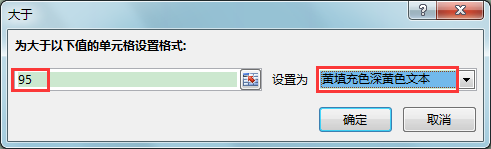
4、单击[视图]选项卡[宏]功能组中的[宏]按钮,在下拉列表中选择[停止录制]命令。
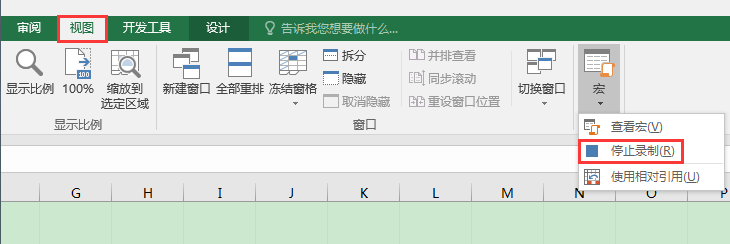
5、按住ctrl键,同时选中B2:B8和E2:E8单元格区域,按下之前设置好的宏快捷键ctrl+k,即可将所有分值大于95的单元格突出显示为"黄填充色深黄色文本"。
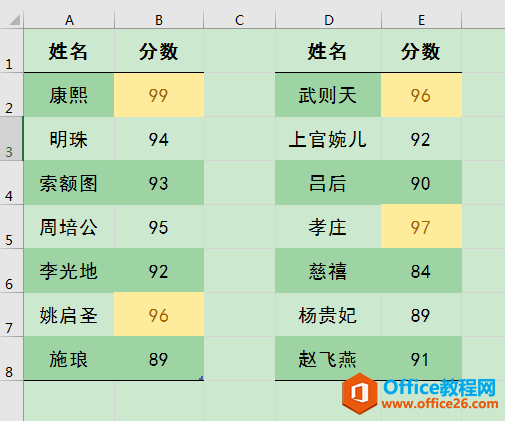
6、接下来要在同一工作簿的其他表格中进行同样的单元格突出显示设置,一样可以选中相应区域通过快捷键ctrl+k快速实现目标。
相关文章
